Reklama
E-mailový klient pre stolné počítače má oproti webmailu niekoľko výhod. Najprv sa nespoliehate na dostupnosť služby online. Na svojich e-mailoch môžete pracovať bez pripojenia k internetu. Môžete si vytvoriť niekoľko e-mailových účtov a počet gigabajtov, ktoré môžete bezplatne ukladať, nie je nijako obmedzený. Thunderbird samozrejme prichádza s podporou rozšírení, čo ho robí obzvlášť zaujímavým.
Nevýhodou je, že nemáte prístup k svojim e-mailom, keď ste na inom počítači. Takže ak je vaším obľúbeným e-mailovým klientom Thunderbird a toto je presne ten problém, ktorý musíte vyriešiť, vydržte!
Tento článok ukazuje, ako môžete synchronizovať e-maily Thunderbird na viacerých počítačoch a mať vždy prístup ku všetkým svojim e-mailom bez ohľadu na to, ktorý počítač používate.
Tieto pokyny môžu v zásade fungovať aj pre ostatných e-mailových klientov pre stolné počítače. Tu uvedené jednotlivé kroky sú však špecifické na synchronizáciu e-mailov Thunderbird.
1. Povoliť IMAP
Ak v súčasnosti sťahujete svoj e-mail pomocou protokolu POP3, môžete prejsť na protokol IMAP, ktorý zatiaľ podporuje väčšina poskytovateľov e-mailov.
Aký je rozdiel medzi IMAP a POP3? V prípade protokolu POP3 sa e-maily, ktoré sa dostanú do vášho poštového servera, nakoniec stiahnu do počítača a odstránia zo servera. S protokolom IMAP sa kópia e-mailov uchováva na serveri. Na serveri a vo všetkých počítačoch, ktoré majú prístup k tomuto účtu IMAP, sa znova vytvoria všetky priečinky vrátane vytvorených. Vaše e-maily vrátane koša a odosielaných e-mailov sú preto vždy synchronizované.
Ak chcete povoliť protokol IMAP, prihláste sa do účtu poskytovateľa e-mailových služieb a vyhľadajte príslušné nastavenia. Potom prejdite na Thunderbird a tam upravte nastavenia.
Ak prechádzate z protokolu POP3 na protokol IMAP, musíte začať znova a znova si vytvoriť účet. Najprv zálohujte svoje e-mailové priečinky! Potom otvorte> náradie > Nastavenia účtu… v Thunderbird prepnite na účet a kliknite na> Akcie účtu > Odstrániť účet účet odstrániť.
Teraz ju môžete znova vytvoriť. Thunderbird 3 pri vytvorení nového e-mailového účtu automaticky zistí správne nastavenia IMAP pre vášho poskytovateľa. Prejdite na položku> súbor > Nový > E-mailový účet ... alebo v rámci> Nastavenia účtu… kliknite na> Akcie účtu > Pridať e-mailový účet ... a zadajte svoje údaje. Ak sa nastavenia nezistia, kliknite na tlačidlo> editovať alebo> Ručné nastavenie ... a zadajte podrobnosti poskytnuté poskytovateľom.
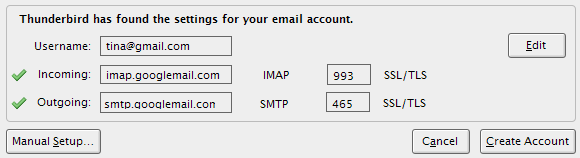
V rámci Thunderbird> Nastavenia účtu tiež sa pozrite na> Synchronizácia a ukladanie možnosti.
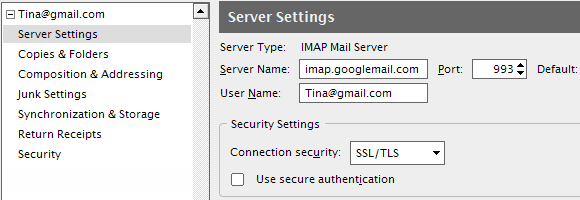
2. Presunúť profil na mobilný disk
Nastavenie tejto možnosti je jednoduchšie, ale náročnejšie na údržbu. Pri použití tejto metódy technicky ne synchronizujete e-maily Thunderbird medzi počítačmi. Namiesto toho vezmite so sebou celý svoj profil Thunderbirdu a pristupujte k nemu na akomkoľvek počítači, ktorý používate.
Keďže externý zdroj bude mať na rôznych počítačoch odlišné písmeno jednotky, nebudeme presunúť profil. Thunderbirdu len povieme cestu profilu pomocou -Profil Argument príkazového riadku „path“.
Argument príkazového riadku vyzerá takto:
„C: \ Program Files \ Mozilla Thunderbird \ thunderbird.exe“ - profil „F: \ My TB profile“
V systéme Windows XP prejdite na položku> štart > beh a napíšte tento príkaz, namiesto „F: \ Môj profil TB“S presnou cestou k vášmu profilu.

Aby ste to trochu zjednodušili, môžete vytvoriť odkaz na vymeniteľnej jednotke pomocou malého programu s názvom TBLaunch. Môžeš Stiahnite si TBLaunch tu. Súbor INSTALL.txt vysvetľuje, ako používať nástroj, ktorý bol navrhnutý pred mnohými rokmi, aby bol „prenosný hack“ pre Thunderbird 0.7 trochu pohodlnejší. Môžete nahradiť „tbpath“V súbore .ini s cestou k priečinku programových súborov, ako je tento:“C: \ Program Files \ Mozilla Thunderbird \”
A samozrejme musíte vždy nosiť mobilnú jednotku so sebou.
3. Presunúť profil na sieťovú jednotku
Táto posledná metóda na synchronizáciu e-mailov Thunderbird vyžaduje, aby ste mali prístup k zdieľanej / sieťovej jednotke. Toto je z dlhodobého hľadiska najpohodlnejšia metóda. Zahŕňa to však presunutie existujúceho profilu na túto jednotku, čo môže byť zložité.
Najprv zatvorte Thunderbird. Teraz presuňte priečinok profilu na požadované miesto. V systéme Windows XP nájdete svoj profil Thunderbird v časti> “C: \ Dokumenty a nastavenia \ [meno používateľa] \ Údaje aplikácie \ Thunderbird \ Profiles \ xxxxxxx.default”
Ak nevidíte priečinok „Údaje aplikácie“, je to preto, že je skrytý. Prejdite na položku> náradie > Nastavenia adresáru… > vyhliadka kartu a pod> Skryté súbory a priečinky vyberte položku> Zobraziť skryté súbory a priečinky.
Keď sa profil dostal na nové miesto, prejdite na> “C: \ Dokumenty a nastavenia \ [meno používateľa] \ Údaje aplikácie \ Thunderbird \ " a otvorte> profiles.ini súbor v textovom editore.
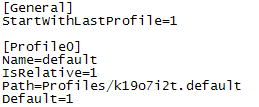 Tento súbor obsahuje zoznam všetkých profilov zaregistrovaných v nainštalovanom Thunderbird. Nájdite tú, ktorú ste práve presunuli, a zmeňte ikonu> path = linka na nové miesto, napríklad> Cesta = ”E: \ Thunderbird Profile / xxxxxxx.default”
Tento súbor obsahuje zoznam všetkých profilov zaregistrovaných v nainštalovanom Thunderbird. Nájdite tú, ktorú ste práve presunuli, a zmeňte ikonu> path = linka na nové miesto, napríklad> Cesta = ”E: \ Thunderbird Profile / xxxxxxx.default”
Nezabudnite zmeniť> IsRelative = 1 do> IsRelative = 0 v prípade, že prejdete z relatívnej na nenulovú cestu. Smer lomiek v ceste sa tiež zmení z „/“ (relatívny) na „\“ (neregulárny).
Túto metódu môžete tiež použiť na presun profilu Thunderbird do inej oblasti pevného disku alebo na externý pevný disk.
Ak ste si konečne uvedomili, že je to dosť komplikované, mali by ste zvážiť prechod na Gmail, pretože má vyššie uvedené výhody pre e-mailových klientov pre počítače uvedené vyššie.
Tento článok bol napísaný skôr táto otázka prišiel na MakeUseOf Odpovede. Ďalšie návrhy nájdete v komentároch k tejto otázke.
Tina píše o spotrebnej technológii už viac ako desať rokov. Je držiteľom doktorátu prírodných vied, diplomu z Nemecka a titulu MSc zo Švédska. Jej analytické zázemie jej pomohlo vyniknúť ako technologická novinárka v spoločnosti MakeUseOf, kde v súčasnosti riadi výskum a operácie s kľúčovými slovami.

